GitHub является одной из самых популярных платформ для хостинга репозиториев и совместной разработки программного обеспечения. При работе с Git и GitHub иногда возникает необходимость удалить ненужные коммиты, чтобы исправить ошибки в истории проекта или убрать конфиденциальную информацию. В этой статье мы расскажем, как удалить коммит в GitHub с использованием командной строки Git.
Перед началом процедуры удаления коммитов необходимо убедиться, что у вас есть доступ к удаленному репозиторию на GitHub и что вы обладаете правами на удаление коммитов. Также рекомендуется создать резервную копию репозитория перед удалением коммитов, чтобы в случае ошибки можно было восстановить проект.
Первым шагом необходимо открыть командную строку и перейти в папку, где находится локальная копия вашего репозитория. Затем выполните следующие команды:
1. Откройте Git Bash или командную строку и перейдите в папку репозитория:
$ cd путь_к_папке_репозитория 2. Проверьте историю коммитов с помощью команды git log:
$ git log Вам будет показан список всех коммитов в вашей истории. Запишите хэш-код коммита, который вы хотите удалить.
3. Используйте команду git rebase -i для удаления коммита:
$ git rebase -i хэш_кода_коммита_до_удаления Эта команда откроет текстовый редактор со списком коммитов. Найдите коммит, который вы хотите удалить, и удалите его строку из списка. Сохраните изменения и закройте редактор.
4. Завершите процесс с помощью команды git push --force:
$ git push --force Эта команда отправит изменения на удаленный репозиторий и удалит указанный коммит из его истории. Важно помнить, что при использовании --force вы перепишете историю репозитория и можете потерять данные, если что-то пойдет не так. Поэтому перед выполнением этой команды убедитесь, что вы создали резервную копию репозитория.
Теперь вы знаете, как удалить коммиты в GitHub с использованием командной строки Git. Помните, что удаление коммитов может быть опасной операцией, поэтому будьте внимательны и всегда делайте резервные копии перед внесением изменений в историю репозитория.
Как удалить коммит в GitHub: шаг за шагом

При работе с системой контроля версий Git и платформой GitHub может возникнуть необходимость удалить коммит, включенный в репозиторий. Ниже приведена подробная инструкция по удалению коммита на GitHub:
- Войдите в свой аккаунт на GitHub и откройте репозиторий, в котором находится коммит, который нужно удалить.
- Откройте командную строку на вашем компьютере или воспользуйтесь встроенным терминалом в GitHub.
- Склонируйте репозиторий на свое устройство с помощью команды
git clone. Например, введите в терминале следующую команду:
git clone [ссылка на репозиторий]
- Перейдите в директорию склонированного репозитория, выполнив команду
cd [имя папки]. - Щелкните правой кнопкой мыши на корне папки репозитория и выберите "Открыть в командной строке" или откройте командную строку/терминал в этой папке.
- Введите команду
git log, чтобы вывести историю коммитов. Скопируйте хеш коммита, который нужно удалить. - Перейдите в режим интерактивной перезаписи коммитов, выполнив команду
git rebase -i HEAD~[количество коммитов]. Например, если вы хотите удалить последний коммит, используйте командуgit rebase -i HEAD~1. - Откроется редактор текста, в котором нужно будет изменить коммиты. Найдите строку с коммитом, который нужно удалить, и удалите его. Сохраните изменения и закройте редактор.
- В терминале выполните команду
git push -f, чтобы принудительно отправить изменения на GitHub.
После выполнения этих шагов выбранный коммит будет удален из репозитория на GitHub.
Авторизация в GitHub и выбор репозитория

Прежде чем удалить коммит в GitHub, вам необходимо быть авторизованным в своей учетной записи. Для этого перейдите на главную страницу GitHub и введите свои учетные данные для входа. Если у вас еще нет учетной записи, вам необходимо создать ее, следуя инструкциям на сайте.
После успешной авторизации вам нужно выбрать репозиторий, в котором вы хотите удалить коммит. Репозиторий - это хранилище вашего кода на GitHub. Если у вас уже есть репозиторий, найдите его на своей домашней странице или воспользуйтесь поиском на сайте.
Если у вас еще нет репозитория, вам нужно создать новый. Для этого нажмите на кнопку "New repository" на своей домашней странице или воспользуйтесь функцией поиска. Затем следуйте инструкциям для создания нового репозитория.
После выбора репозитория, откройте его на GitHub. Теперь вы готовы удалить коммит с помощью инструкций, которые будут предоставлены в следующем разделе.
Открытие командной строки (терминала) на компьютере
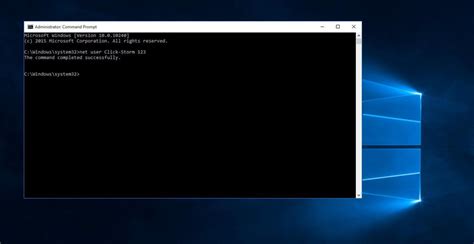
Для удаления коммитов в GitHub, вам понадобится открыть командную строку или терминал на вашем компьютере. Ниже приведены инструкции по открытию командной строки в различных операционных системах:
- Windows:
- Нажмите на кнопку "Пуск" в левом нижнем углу экрана.
- Введите в строке поиска "cmd" и нажмите клавишу Enter.
- Откроется окно командной строки.
- Откройте папку "Программы" в Finder.
- Выберите папку "Служебные программы".
- Запустите приложение "Терминал".
- Нажмите клавиши Ctrl + Alt + T одновременно.
- Откроется окно терминала.
После открытия командной строки вы готовы приступить к удалению коммитов в GitHub.
Ввод команды для удаления последнего коммита
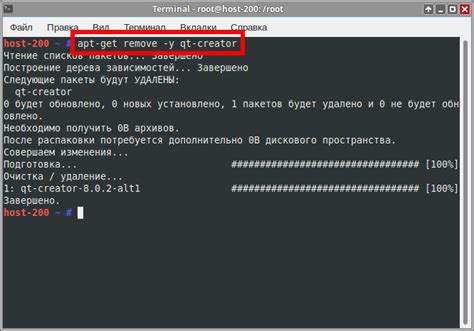
Чтобы удалить последний коммит в репозитории GitHub, необходимо выполнить следующую команду:
| Команда | Описание |
|---|---|
git revert HEAD | Отменяет последний коммит и создает новый коммит с изменениями. |
После выполнения этой команды коммит будет удален, и в истории репозитория появится новый коммит, отменяющий изменения из удаленного коммита.
Проверка результатов удаления коммита

После того, как вы успешно удалите коммит из репозитория GitHub, вам следует проверить результаты удаления. Вот несколько шагов, которые помогут вам сделать это:
| Шаг | Действие | Описание |
|---|---|---|
| 1 | Откройте репозиторий | Перейдите на веб-страницу вашего репозитория на GitHub. |
| 2 | Перейдите на вкладку "Commits" | В верхней части страницы репозитория найдите и нажмите на вкладку "Commits". |
| 3 | Проверьте, что коммит удален | Прокрутите список коммитов вниз и убедитесь, что удаленный вами коммит больше не отображается. Обратите внимание на сообщение о коммите и автора. |
| 4 | Откройте файлы репозитория | При необходимости откройте файлы в репозитории, которые были изменены удаленным коммитом, и проверьте, что изменения отсутствуют. |
После выполнения этих шагов вы можете быть уверены, что коммит успешно удален из вашего репозитория на GitHub.
Обновление удаленного коммита на GitHub
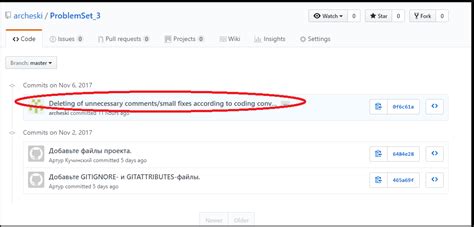
Чтобы обновить удаленный коммит на GitHub, выполните следующие шаги:
- Откройте репозиторий на GitHub и перейдите во вкладку "Code".
- Скопируйте URL репозитория, нажав на кнопку "Clone or download".
- Откройте командную строку или терминал на вашем компьютере.
- Перейдите в папку, где вы хотите сохранить копию репозитория с помощью команды "cd [путь к папке]".
- Склонируйте репозиторий на ваш компьютер с помощью команды "git clone [URL репозитория]".
- Перейдите в папку репозитория с помощью команды "cd [название папки]".
- Откройте файл, содержащий коммит, который вы хотите обновить, в вашем текстовом редакторе или IDE.
- Внесите необходимые изменения в файл.
- Сохраните изменения и закройте файл.
- Перейдите обратно в командную строку или терминал.
- Добавьте изменения в индекс с помощью команды "git add [название файла]".
- Сделайте новый коммит с обновленными изменениями с помощью команды "git commit -m "Ваше сообщение коммита"".
- Выполните команду "git push", чтобы отправить обновленный коммит на удаленный репозиторий на GitHub.
После выполнения этих шагов ваш коммит будет успешно обновлен на GitHub.